こんにちは、
この記事シリーズでは、SQLServerのパフォーマンスの問題をトラブルシューティングする方法について引き続き説明します。
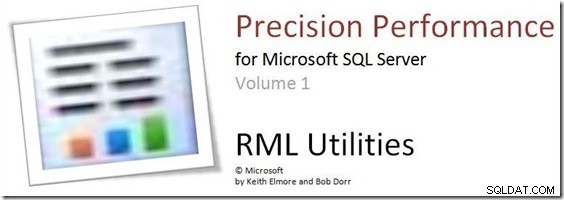
SQLServerパフォーマンスのトラブルシューティング
この前に以前のSQLDiagの記事を読んでください。
SQLServerのパフォーマンスのトラブルシューティング-6SQLDiagツールを使用してパフォーマンスデータを収集する
RMLユーティリティツールを介したSQLDIAGパフォーマンスデータのレポート
RMLユーティリティツールはSQLServerで使用できないため、インストールする必要があります。このリンクからRMLユーティリティツールを無料でダウンロードできます。
RMLユーティリティツールのインストールをダウンロードした後、次のようにRMLCMDプロンプトを開くことができます。
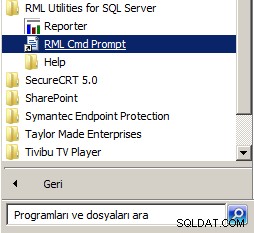
RML Utilities Cmd Promptを開くと、次のようにコマンドラインが表示されます。
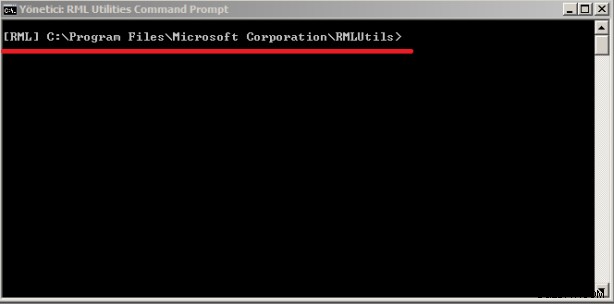
以下のReadtraceコマンドを使用して、前回の記事でSQLDIAGの結果として生成した最初のトレースファイル(D1010984_SQLDIAG__sp_trace.trc)を次のように指定します。
最初のものを読んだ後、自動的に他のものを読んでレポートを作成します。
readtrace -I"D:\SQL_DIAG_OUTPUT\D1010984_SQLDIAG__sp_trace.trc" -o"D:\Result"
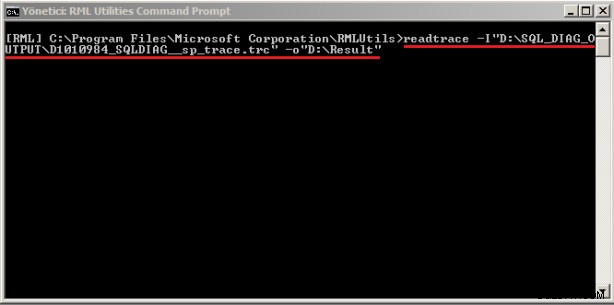
上記のコマンドを実行すると、このコマンドはデータベースにカスタムテーブルを作成し、すべてのパフォーマンスデータを PerfAnalysisと呼ばれるこのデータベースに挿入します。 デフォルトのインスタンスで。
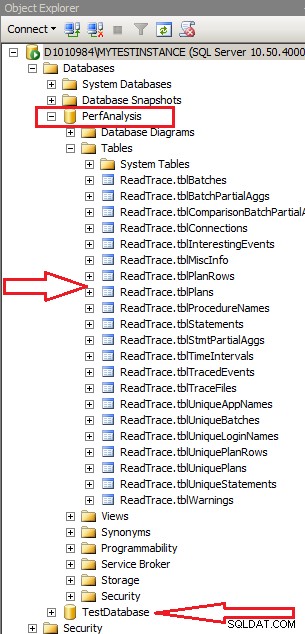
RMLユーティリティによって作成されたレポートを表示するには、以下のようにReporterツールを開きます。
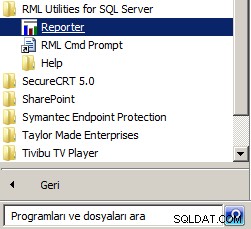
Reporterツールを開くと、次のような画面が表示されます。
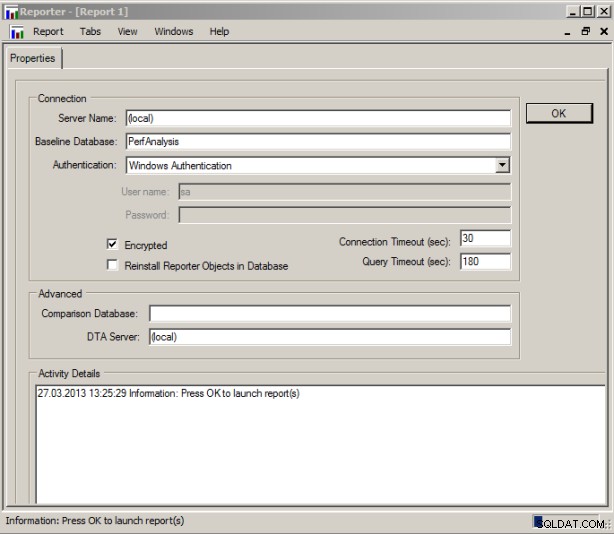
上記のReporterツールがパフォーマンスデータを受け取るインスタンスとデータベースを入力します。 [OK]ボタンをクリックすると、RMLユーティリティツールから次のような視覚的なレポートが表示されます。
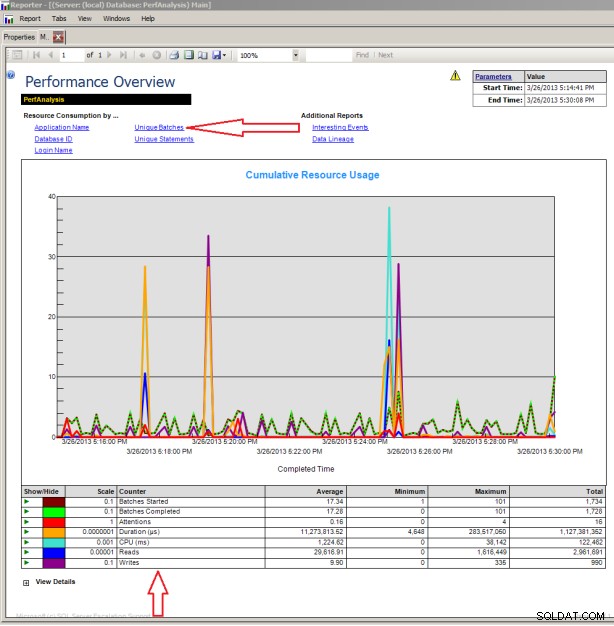
このレポートでは、以下に示すように、データベースのCPU、読み取り、書き込み、期間の値を確認できます。上の矢印の横にある[一意のバッチ]リンクをクリックして、データベースのコストのかかるクエリ(TOP SQL)を表示すると、データベースのコストのかかるクエリ(TOP SQL)が次のように表示されます。
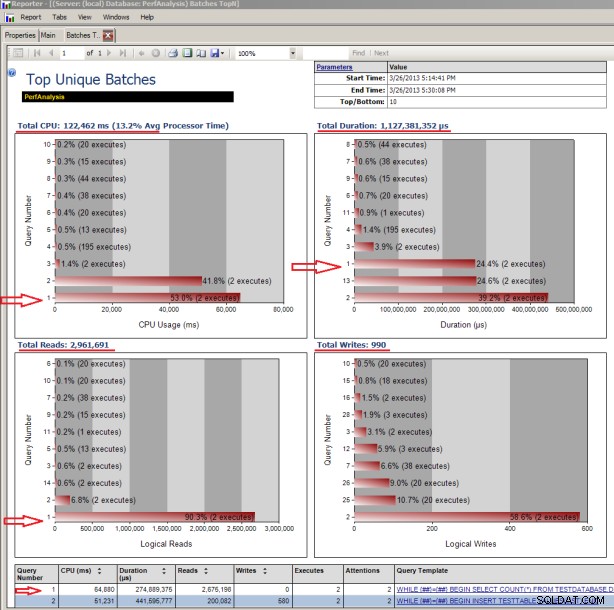
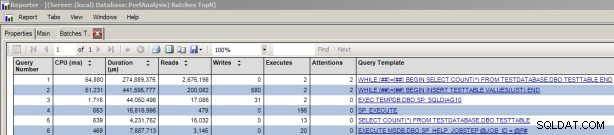
クエリの詳細情報を表示するには、クエリテンプレートからクエリのテンプレートをクリックします。 セクションを参照して、以下の詳細を参照してください。
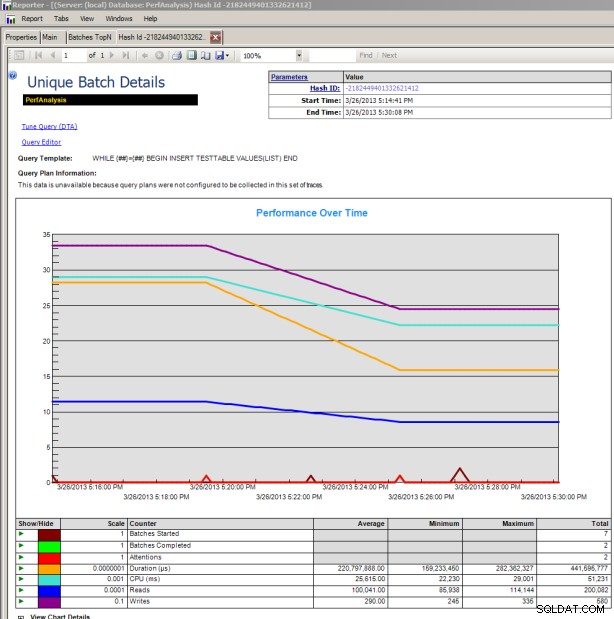
次の記事では、SQLServerでこれらのパフォーマンスの問題を解決する方法について説明します。
